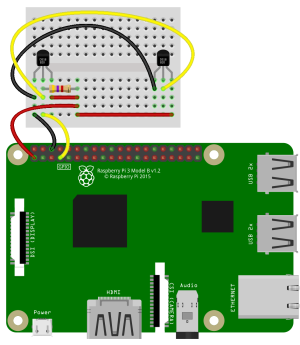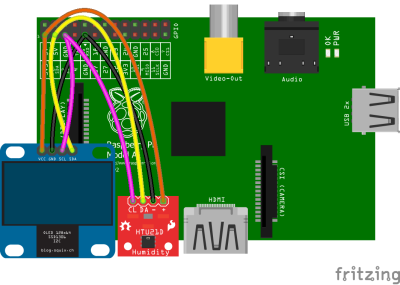Obsah
Raspberry PI
Mini počítač Raspberry PI lze jednoduše využít k logování naměřených hodnot na cloud Tmep.cz. Následující příklady počítají s nainstalovaným systémem RASPBIAN JESSIE (Release date: 2017-01-11).
Raspberry PI + DS18B20
Čidlo má celkem tři vývody (GND, DQ, VDD). Mezi napájení (VDD) a DQ je nutné připojit pull-up odpor o hodnotě 4k7. Komunikace s čidlem probíhá datově, délka vodičů tedy neovlivňuje naměřenou hodnotu. Reálně lze dosáhnout vzdálenosti 50m až 100m s použitím vhodné kabeláže. Na jedné sběrnici může být připojeno více čidel.
 Nejprve je nutné zprovoznit podporu 1-Wire sběrnice. V souboru
Nejprve je nutné zprovoznit podporu 1-Wire sběrnice. V souboru /boot/config.txt zrušíme poznámku či doplníme následující nastavení:
dtoverlay=w1-gpio,gpiopin=4
Po restartu zařízení již bude funkční 1-wire sběrnice na GPIO 4. Pokud máme připojeno čidlo můžeme provést kontrolu:
ls /sys/bus/w1/devices/
V našem příkladu máme připojeno čidlo s unikátní výrobní adresou 0000070aeea3, 28 značí čidlo 18B20.
pi@raspberrypi:~ $ ls /sys/bus/w1/devices/ 28-0000070aeea3 w1_bus_master1
Pro periodické ukládání hodnot na cloud Tmep.cz můžeme využít skript.
Nezapomeňte upravit proměnné GUID a SERVER dle aktuálního nastavení Tmep.cz
#!/bin/bash # This script reads the temperature from all connected 1-wire temperature # sensors of the DS1820 family. # The script will answer nothing if it can't find any sensors. # # Author: San Bergmans # www.sbprojects.com # # Modified for Tmep.cz Petr Domorazek # GUID="1234567890" SERVER="tst.tmep.cz" W1DIR="/sys/bus/w1/devices" # Exit if 1-wire directory does not exist if [ ! -d $W1DIR ] then echo "Can't find 1-wire device directory" exit 1 fi # Get a list of all devices DEVICES=$(ls $W1DIR) # Loop through all devices for DEVICE in $DEVICES do # Ignore the bus master device if [ $DEVICE != "w1_bus_master1" ] then # Get an answer from this device ANSWER=$(cat $W1DIR/$DEVICE/w1_slave) # See if device really answered # When a previously existing device is removed it will # read 00 00 00 00 00 00 00 00 00, which results in a # valid CRC. That's why we need this extra test. echo -e "$ANSWER" | grep -q "00 00 00 00 00 00 00 00 00" if [ $? -ne 0 ] then # The temperature is only valid if the CRC matches echo -e "$ANSWER" | grep -q "YES" if [ $? -eq 0 ] then # Isolate the temprature from the second line TEMPERATURE=$(echo -e "$ANSWER" | grep "t=" | cut -f 2 -d "=") let TEMPE=$TEMPERATURE/100 TEMPERATURE=$TEMPE # Isolate integer and fraction parts so we know where # the decimal point should go INTEGER=${TEMPERATURE:0:(-1)} FRACTION=${TEMPERATURE:(-1)} # Restore the leading 0 for positive and negative numbers if [ -z $INTEGER ] then INTEGER="0" fi if [ "$INTEGER" == "-" ] then INTEGER="-0" fi # Write result of this sensor echo "$DEVICE=$INTEGER.$FRACTION" curl -s -H "Cache-Control: no-cache" $SERVER/?$GUID=$INTEGER.$FRACTION > /dev/null else # A CRC was found, show error message instead echo "$DEVICE=CRC error" fi fi fi done
Pravidelným spouštěním každou minutu prostřednictvím plánovače zajistíte automatické ukládání hodnot.
crontab –e
# m h dom mon dow command * * * * * /home/pi/tmep.sh > /dev/null 2>&1
Raspberry PI s více DS18B20 na jedné sběrnici
Nezapomeňte upravit proměnou SERVER dle aktuálního nastavení Tmep.cz. GUID odpovídá unikátní adrese každého čidla.
#!/bin/bash # This script reads the temperature from all connected 1-wire temperature # sensors of the DS1820 family. # The script will answer nothing if it can't find any sensors. # # Author: San Bergmans # www.sbprojects.com # # Modified for Tmep.cz Petr Domorazek # SERVER="tst.tmep.cz" NAZEVCIDLA="cidlo" NAZEVMERENI="&mojemereni" W1DIR="/sys/bus/w1/devices" # Exit if 1-wire directory does not exist if [ ! -d $W1DIR ] then echo "Can't find 1-wire device directory" exit 1 fi # Get a list of all devices DEVICES=$(ls $W1DIR) # Loop through all devices for DEVICE in $DEVICES do # Ignore the bus master device if [ $DEVICE != "w1_bus_master1" ] then # Get an answer from this device ANSWER=$(cat $W1DIR/$DEVICE/w1_slave) # See if device really answered # When a previously existing device is removed it will # read 00 00 00 00 00 00 00 00 00, which results in a # valid CRC. That's why we need this extra test. echo -e "$ANSWER" | grep -q "00 00 00 00 00 00 00 00 00" if [ $? -ne 0 ] then # The temperature is only valid if the CRC matches echo -e "$ANSWER" | grep -q "YES" if [ $? -eq 0 ] then # Isolate the temprature from the second line TEMPERATURE=$(echo -e "$ANSWER" | grep "t=" | cut -f 2 -d "=") let TEMPE=$TEMPERATURE/100 TEMPERATURE=$TEMPE # Isolate integer and fraction parts so we know where # the decimal point should go INTEGER=${TEMPERATURE:0:(-1)} FRACTION=${TEMPERATURE:(-1)} # Restore the leading 0 for positive and negative numbers if [ -z $INTEGER ] then INTEGER="0" fi if [ "$INTEGER" == "-" ] then INTEGER="-0" fi # Write result of this sensor echo "$DEVICE=$INTEGER.$FRACTION" curl -s -H "Cache-Control: no-cache" $SERVER/?$NAZEVCIDLA=$DEVICE$NAZEVMERENI=$INTEGER.$FRACTION > /dev/null else # A CRC was found, show error message instead echo "$DEVICE=CRC error" fi fi fi done
Raspberry PI + DHT22
Čidlo DHT22 též zakoupíte pod označením AM2302, či v jiném provedení pouzdra jako AM2301, AM2305 nebo AM2306. Z hlediska komunikace jsou tato čidla kompatibilní. Pouze DHT11 používá jiný formát dat a nelze ho s následujícím příkladem použít. DHT22 má celkem čtyři vývody (Vcc, DATA, NC, GND). Mezi napájení (Vcc) a DATA je nutné připojit pull-up odpor o hodnotě 4k7 až 10k. Komunikace s čidlem probíhá datově, délka vodičů tedy neovlivňuje naměřenou hodnotu. Reálně lze dosáhnout vzdálenosti až 30m s použitím vhodné kabeláže. Na rozdíl od teplotních čidel DS18B20 návrh komunikačního protokolu DHT22 nepočítá s více čidly na jedné datové sběrnici. Při potřebě připojení více čidel, připojte každé čidlo na samostatný GPIO.
Následující návod počítá s čidlem DHT22 připojeným na GPIO22.
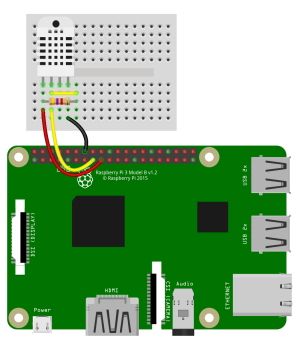 Prostřednictvím následujících příkazů stáhněte a nainstalujte knihovnu Adafruit Python DHT Sensor Library:
Prostřednictvím následujících příkazů stáhněte a nainstalujte knihovnu Adafruit Python DHT Sensor Library:
sudo apt-get install git cd ~ git clone https://github.com/adafruit/Adafruit_Python_DHT.git cd Adafruit_Python_DHT sudo apt-get update sudo apt-get install build-essential python-dev sudo python setup.py install
Komunikaci s čidlem vyzkoušíme pomocí následujících příkazů:
cd examples sudo ./AdafruitDHT.py 22 22
Prostřednictvím editoru vytvořte skript v jazyku Python:
cd ~ nano ./tmep_DHT.py
Nezapomeňte upravit proměnné GUID a SERVER dle aktuálního nastavení Tmep.cz
#!/usr/bin/python import Adafruit_DHT, socket, urllib2, sys GUID = '1234567890' SERVER = 'tst.tmep.cz' # sensor 22 = DHT22, pin 22 = GPIO 22 humidity, temperature = Adafruit_DHT.read_retry(22, 22) if humidity is not None and temperature is not None: temperature = round(temperature, 1) humidity = round(humidity, 1) url = 'http://' + SERVER + '?' + GUID + '=' + str(temperature) + '&humV=' + str(humidity) print(url) urllib2.urlopen(url) else: print('Failed to get reading. Try again!') sys.exit(1)
Přidejte souboru právo spuštění a můžete ho vyzkoušet:
chmod +x ./tmep_DHT.py ./tmep_DHT.py
Pravidelným spouštěním každou minutu prostřednictvím plánovače zajistíte automatické ukládání hodnot:
crontab -e
* * * * * ./tmep_DHT.py > /dev/null 2>&1
Raspberry PI + SHT21
SHT21 je teplotní a vlhkostní čidlo o velikosti 3x3mm, které se obvykle prodává na osazené PCB. Komunikační rozhraní je sběrnice I2C. Čidlo vykazuje přesnější měření (především vlhkosti) než DHT22. Datová sběrnice I2C není vhodná pro delší vzdálenosti.
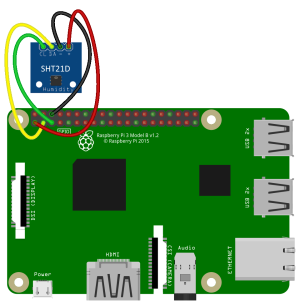 Nejprve je nutné zprovoznit podporu I2C sběrnice. V souboru
Nejprve je nutné zprovoznit podporu I2C sběrnice. V souboru /boot/config.txt zrušíme poznámku či doplníme následující nastavení:
dtparam=i2c_arm=on
Přidáme i2c-dev do zaváděných modulů a doinstalujeme i2c-tools:
sudo echo 'i2c-dev' >> /etc/modules sudo apt-get install i2c-tools
Po restartu zařízení již bude funkční I2C sběrnice na pinech 2 a 3. Pokud máme připojeno čidlo, můžeme provést kontrolu:
sudo i2cdetect -y 1
Při přítomnosti čidla se zobrazí adresa 0x40:
0 1 2 3 4 5 6 7 8 9 a b c d e f 00: -- -- -- -- -- -- -- -- -- -- -- -- -- 10: -- -- -- -- -- -- -- -- -- -- -- -- -- -- -- -- 20: -- -- -- -- -- -- -- -- -- -- -- -- -- -- -- -- 30: -- -- -- -- -- -- -- -- -- -- -- -- -- -- -- -- 40: 40 -- -- -- -- -- -- -- -- -- -- -- -- -- -- -- 50: -- -- -- -- -- -- -- -- -- -- -- -- -- -- -- -- 60: -- -- -- -- -- -- -- -- -- -- -- -- -- -- -- -- 70: -- -- -- -- -- -- -- --
Prostřednictví těchto příkazů stáhněte knihovnu sht21_python a vytvořte soubor tmep_sht21.py:
sudo apt-get install git cd ~ git clone https://github.com/jaques/sht21_python.git cd sht21_python nano ./tmep_sht21.py
Skript tmep_sht21.py:
Nezapomeňte upravit proměnné GUID a SERVER dle aktuálního nastavení Tmep.cz
#!/usr/bin/python import sht21, socket, urllib2, sys GUID = '1234567890' SERVER = 'tst.tmep.cz' try: with sht21.SHT21(1) as sht21: temperature = sht21.read_temperature() humidity = sht21.read_humidity() temperature = round(temperature, 1) humidity = round(humidity, 1) url = 'http://' + SERVER + '?' + GUID + '=' + str(temperature) + '&humV=' + str(humidity) print(url) urllib2.urlopen(url) except IOError, e: print e print "Error creating connection to i2c. This must be run as root" sys.exit(1)
Přidejte práva pro spouštění a můžete skript otestovat:
chmod +x ./tmep_sht21.py ./tmep_sht21.py
Pravidelným spouštěním každou minutu prostřednictvím plánovače zajistíte automatické ukládání hodnot:
sudo crontab -e
* * * * * /home/pi/sht21_python/tmep_sht21.py > /dev/null 2>&1
Raspberry s HTU21DF a OLED displejem
Příklad od mikroma.
Web autora příkladu: http://mikrom.cz/
Kontakt na autora: mikrom@mikrom.cz
#!/usr/bin/env python # -*- coding: utf-8 -*- # Author: mikrom, 2018 # # Based on: # https://github.com/rm-hull/luma.oled # https://github.com/dalexgray/RaspberryPI_HTU21DF # https://github.com/al45tair/netifaces # https://github.com/httplib2/httplib2 # # HTU21DF needs to run $sudo pigpiod # tmep.sh added to $sudo nano /etc/rc.local from oled.serial import i2c from oled.device import sh1106 from oled.render import canvas from PIL import ImageFont, ImageDraw import time #from time import sleep <- do not use this import HTU21DF import netifaces as ni import httplib2 # Settings sleep = 5 # Time between two measuring cycles (seconds) url = "http://tmep.server.url/?" # Server url (ending with question mark) guid = "guid" # Secret guid rotation = 0 # Display rotation 0=no, 1=90, 2=180, 3=270 fontname = "BRBELRT0.ttf" # Font name fontsize = 18 # Font size serial = i2c(port=1, address=0x3C) # Do not touch device = sh1106(serial, rotate=rotation) # Change it to ssd1306 if you have more common display ni.ifaddresses('eth0') # Probably no need to change it (maybe to wlan0) font = ImageFont.truetype("/home/pi/fonts/" + fontname, fontsize) # specify where your fonts are stored # Run infinitely while True: # Get temperature and humidity from HTU21D HTU21DF.htu_reset # Reset sensor first temp = "%.1f" % HTU21DF.read_temperature() # Round float to 1 decimal and convert to string time.sleep(1) # Sensor is slow, so add some delay hum = "%.0f" % HTU21DF.read_humidity() # Round float to 0 decimal and convert to string print("Temp=" + temp + "C") print("Hum=" + hum + "%") # Get IP address from netifaces ip = ni.ifaddresses('eth0')[ni.AF_INET][0]['addr'] print("IP=" + ip) # Display data on OLED with canvas(device) as draw: temperature = "Temp: " + temp + u"\N{DEGREE SIGN}C" # Prepare string to display. Degree sign is little bit challenging to add :) w, h = font.getsize(temperature) # Get dimensions of the string draw.text(((128-w)/2,0), temperature, font=font, fill=255) # Just some positioning, it is centered by x and y=0 humidity = "Hum: " + hum + "%" # Prepare string to display. w, h = font.getsize(humidity) # Get dimensions of the string draw.text(((128-w)/2,20), humidity, font=font, fill=255) # Just some positioning, it is centered by x and y=20 w, h = font.getsize(ip) # Get dimensions of the string draw.text(((128-w)/2,40), ip, font=font, fill=255) # Just some positioning, it is centered by x and y=40 # Send data to tmep server requesturl = url + guid + "=" + temp + "&humV=" + hum print("Send to: " + requesturl) resp, content = httplib2.Http().request(requesturl) if resp.status == 200: print("Send OK") else: print("Send Error") # Take a nap print("Go to sleep for %d s..." % sleep) time.sleep(sleep)